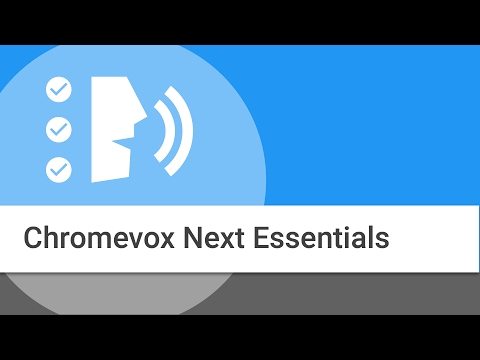Hierdie wikiHow leer u hoe u 'n Twitch -stroom met u Facebook -vriende kan deel met 'n iPhone of iPad. U kan 'n stroom wat u tans kyk, deel of 'n skakel na u persoonlike stroom stuur sodat ander dit kan kyk.
Stappe
Metode 1 van 2: deel u eie stroom

Stap 1. Maak Twitch oop
Hierdie app -ikoon lyk soos 'n wit kletsborrel op 'n pers agtergrond. U kan dit gewoonlik op u tuisskerm vind.
Meld aan as u gevra word

Stap 2. Tik jou avatar
U vind dit in die linker boonste hoek van u skerm. Jou profielbladsy sal gelaai word.

Stap 3. Tik Gaan regstreeks
U vind dit onder u avatar.
- Voordat u kan voortgaan, moet u moontlik die program toelaat om u kamera en mikrofoon te gebruik.
- U kan ook 'n bladsy ontvang wat u sal verwelkom by mobiele streaming wat u 'n paar wenke gee.

Stap 4. Tik Ek het dit gekry

Stap 5. Tik 'n titel vir u stroom in
U kan dit doen deur langs die potloodikoon in die teksveld te tik.

Stap 6. Tik die aftreklys
U moet 'n kategorie kies om in te stroom, soos Net klets of Vervaardigers en vervaardigers.

Stap 7. Tik op Deel met
'N Lys met deelopsies verskyn.

Stap 8. Tik op Facebook
U word na die nuwe posblad op Facebook geneem, waar u teks by u stroomaandeel kan voeg.

Stap 9. Tik Plaas
Almal wat die plasing op u voer sien, kan op die skakel tik om u stroom te sien.
Facebook sal sluit en jy sal moontlik weer Twitch moet oopmaak. U sal steeds in die stroomopstellingsproses wees

Stap 10. Tik Begin stroom
Jou kamera sal laai en stroom.

Stap 11. Tik op Beëindig om die stroom te stop
'N Bladsy waarop u u stroom kan hersien, sal gelaai word.
Metode 2 van 2: Deel 'n ander persoon se stroom

Stap 1. Maak Twitch oop
Hierdie app -ikoon lyk soos 'n wit kletsborrel op 'n pers agtergrond. U kan dit gewoonlik op u tuisskerm vind.
Meld aan as u gevra word

Stap 2. Tik op die video wat u wil deel
U kan op die vergrootglas in die linker boonste hoek van die skerm tik om na iets spesifiek te soek as u wil.

Stap 3. Tik die pyltjie wat regs wys
U vind dit bo -aan u skerm. 'N Venster om die video te deel, sal gelaai word.

Stap 4. Tik op Facebook
U word na die nuwe bladsy vir die skep van plasings op Facebook geneem, waar u teks by u stroomaandeel kan voeg.
Stap 5. Tik Plaas
Almal wat die plasing op u feed sien, kan op die skakel tik om die stroom te sien.